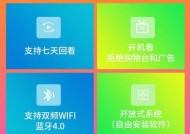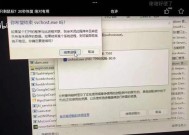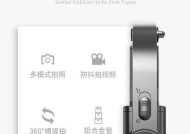苹果老电脑忘记密码如何找回?密码重置步骤是什么?
- 数码产品
- 2025-04-07
- 3
- 更新:2025-03-26 22:35:26
在使用苹果老电脑的过程中,难免会遇到忘记开机密码的难题。这时,密码重置成为解决问题的唯一途径。本文将为你提供一套详细的密码重置步骤,帮助你轻松找回甚至重设密码。
一、检查是否为系统密码遗忘
在开始之前,请务必确认你忘记的是苹果老电脑的操作系统密码,而非iCloud账户密码。如果是iCloud账户密码遗忘,你需要按照iCloud账户的找回流程进行操作。本篇文章主要讨论系统密码的找回和重置。
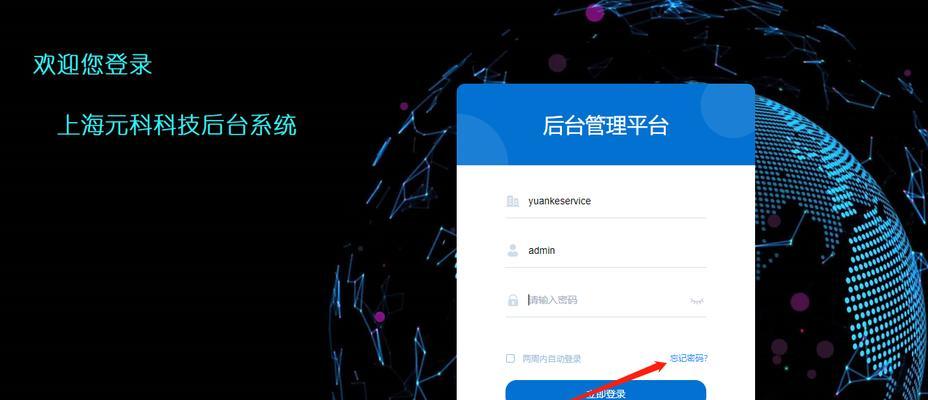
二、使用“安全模式”进行密码重置
如果你的苹果老电脑无法正常启动,可尝试使用“安全模式”来重置密码。步骤如下:
1.重启你的苹果老电脑。
2.在重启过程中按住电源按钮,直到出现苹果logo。
3.紧接着按住Shift键直到登录窗口出现。这将启动电脑进入“安全模式”。
在“安全模式”下,尝试使用“忘记密码”选项来重置你的密码。如果此方法有效,系统会提示你创建一个新密码。

三、通过“另一个用户”账户重置密码
如果电脑中有另一个可登录的用户账户,你可以通过该账户来重置密码。具体操作步骤如下:
1.启动苹果老电脑并登录到另一个管理员账户。
2.打开“系统偏好设置”。
3.选择“用户与群组”,选择需要重置密码的账户。
4.点击锁形图标以进行更改。
5.输入当前登录用户的密码,点击“重置密码”。
6.输入新密码并确认,记得勾选“密码提示”以便记忆。
7.点击“更改密码”。
完成上述步骤后,被重置密码的账户即可用新密码登录电脑。
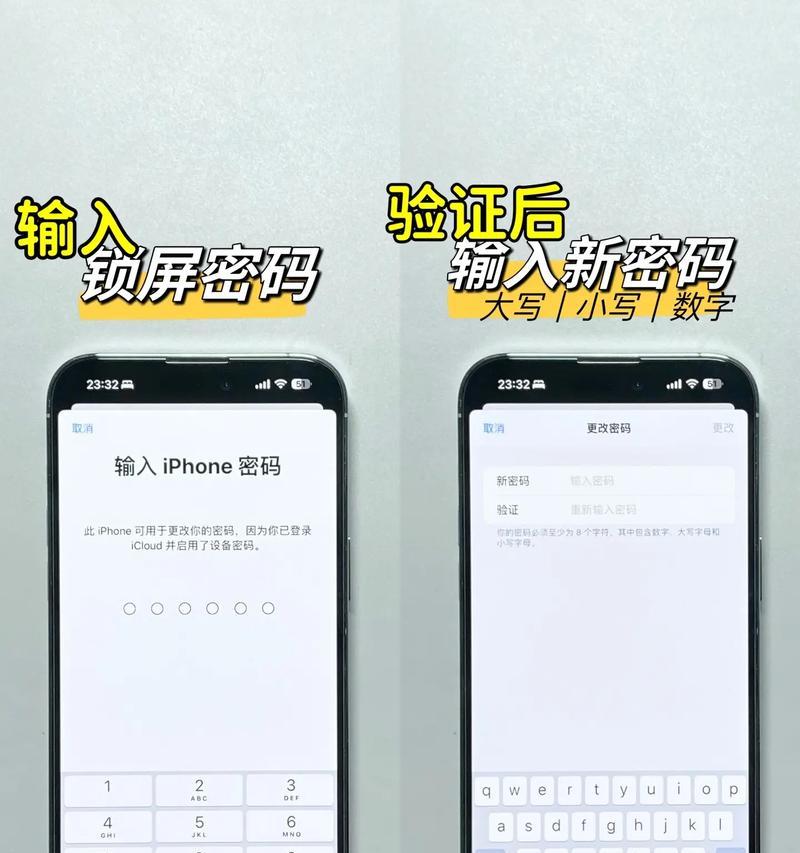
四、使用回复模式恢复出厂设置
如果以上方法都不可行,那么你可能需要使用回复模式,将你的苹果老电脑恢复到出厂设置,但请注意,此操作将删除电脑上的所有数据。
1.关闭你的苹果老电脑。
2.按住电源按钮开机。
3.当看见苹果logo时,立刻按住Command+R,直到进入恢复模式。
4.在菜单中选择“磁盘工具”,选择你的启动磁盘,点击“抹掉”来格式化磁盘。
5.退出磁盘工具,然后选择“重新安装macOS”(或对应的操作系统名称)重新安装系统。
完成系统安装后,原先的密码将被清除,但所有的数据都会丢失。建议在执行此操作前,先备份重要数据。
五、联系苹果官方获取帮助
如果你尝试了上述所有方法仍然无法解决问题,那么建议联系苹果官方技术支持获取帮助。你可以访问苹果官方网站或拨打他们的技术支持电话进行咨询。
六、与提示
在使用苹果老电脑时,定期备份数据是避免数据丢失的最佳方法。建议用户设置安全问题或使用苹果ID来辅助密码找回,这样在忘记密码时会更加方便。
在尝试上述操作时,请务必按照步骤小心操作,错误的操作可能会导致数据丢失。希望本文对忘记密码的你有所帮助,让你能够顺利找回或重设密码。